Arbeiten mit 360° Videos
Die neue Hauptfunktion von PowerDirector 15 ist die Ergänzung der 360°-Videobearbeitung. Egal ob Sie Ihre Videos mit Samsung Gear 360, Ricoh Theta S, Kodak SP360, LG 360 oder Luna 360 aufnehmen – Sie können sämtliches Material in PowerDirector 15 durch Hinzufügen von Titeln, animierten BiB-Objekten, Übergängen oder Videoeffekten bearbeiten – und das Video anschließend hochladen und mit der ganzen Welt teilen!
Bevor wir anfangen, lassen Sie uns erklären, was ein 360°-Video ist und wie wir es mit dieser neuen PowerDirector Funktion nahtlos nutzen können.
Es gibt zur Zeit verschiedene 360°-Kameras auf dem Markt, z.B. Samsung Gear 360, Kodak SP360, Ricoh Theta S und LG 360. Diese Kameras sind mit Doppellinsen ausgestattet und jede Linse kann gleichzeitig Videos im Rahmen von 180° bis 235° aufnehmen. Wenn Sie diese separaten Videos zusammenfügen, erhalten Sie ein 360° Video – dieses Zusammenfügen wird gemeinhin als “Stitching” bezeichnet.
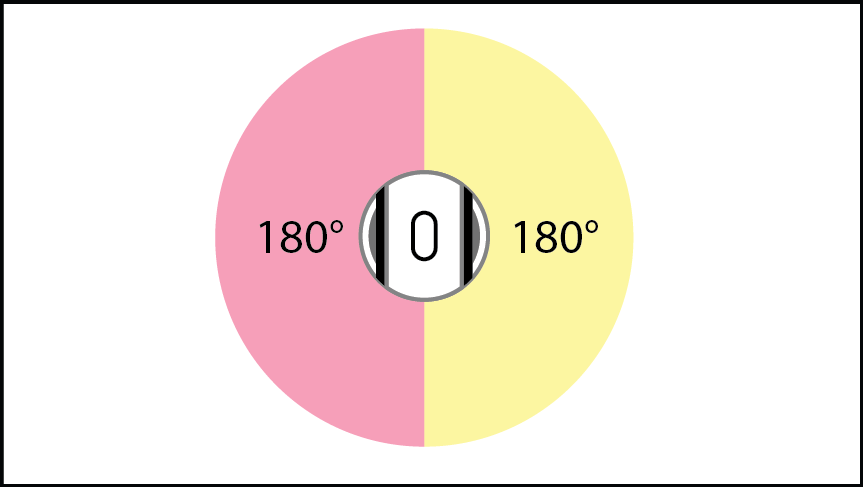
Jede Kamera besitzt eine unterschiedlichen Linsenkonfiguration. Vor der Bearbeitung mit PowerDirector müssen Sie das Video daher mit einer vom Kamerahersteller vorgegebenen Methode “zusammenheften”.
Schritt 1: Ihr 360° Video aufnehmen
Um Ihnen ein visuelles Beispiel zu geben, haben wir unten einen Hund und eine Person an gegenüberliegenden Seiten der Kamera (jede Linse "sieht" in eine andere Richtung).
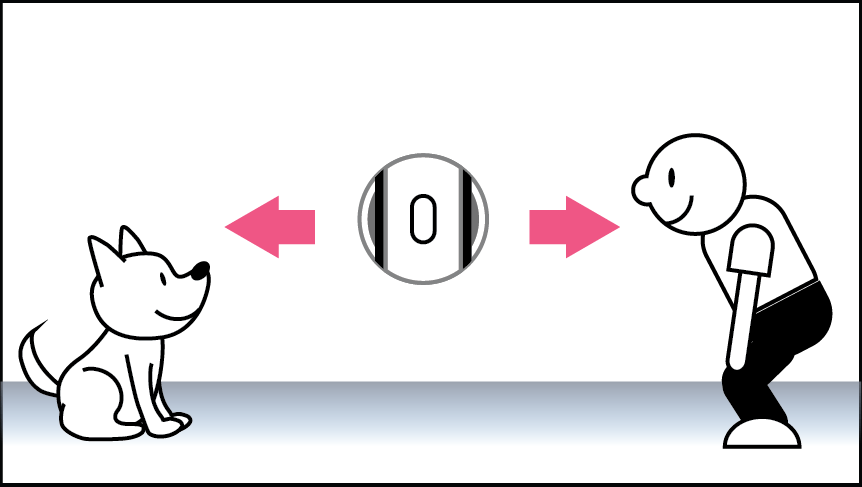
Schritt 2: Import Ihres 360° Videos auf Ihrem Computer
Die Videoaufnahme der obigen Situation ist unten dargestellt. Diese Aufnahme muss noch zusammengeheftet werden – und wie Sie sehen können, gibt es zwei verschiedene Videos von jeder der beiden Linsen. Bevor Sie Ihr Video in PowerDirector bearbeiten, müssen Sie es zuerst zusammenheften.
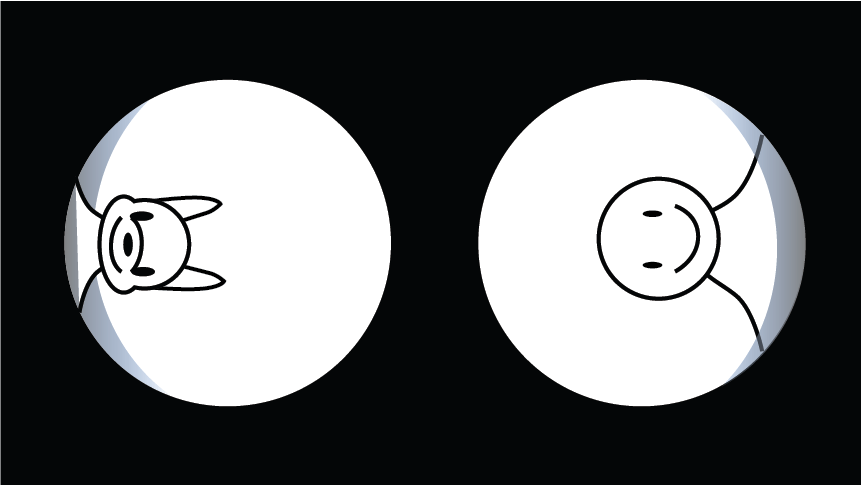
Schritt 3: Ihr 360° Video zusammenheften
Sie müssen das Video zuerst mit der vom Kamerahersteller bereitgestellten Software zusammenfügen. Hier sind einige einfache Anleitungen für das Zusammenheften von Aufnahmen verschiedener Kameramodelle.
Nach dem Zusammenheften Ihres Videos haben Sie ein Video im “sphärischen Modus” oder einfach gesagt, es erscheint flach wie unten abgebildet. Dieses Format ist ähnlich einer normalen, flachen Weltkarte. Der Äquator erscheint normal, aber das Bild an jedem Pol ist verzerrt (anders als bei einem 3D Globus).
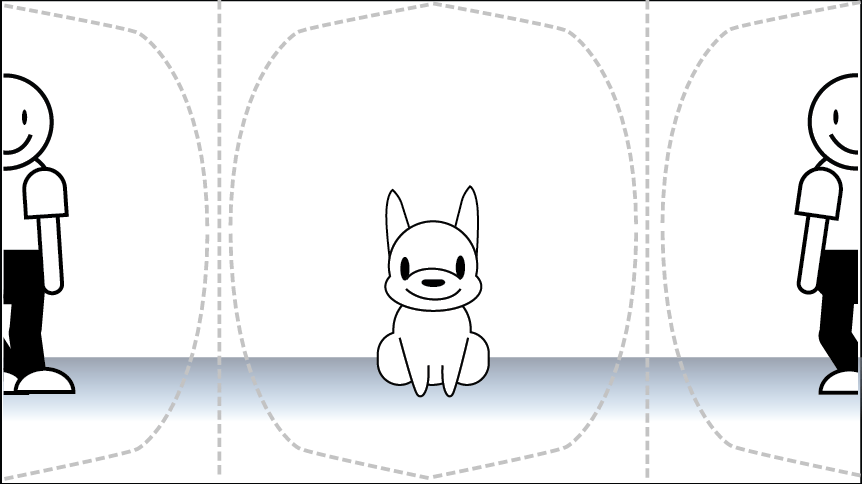
Ihr Video ist jetzt bereit und kann in PowerDirector bearbeitet und fertiggestellt werden!
PowerDirector 365 Essential kostenlos downloaden
Videobearbeitung auf einem neuen Niveau mit dem besten Video Editor für Windows PC



